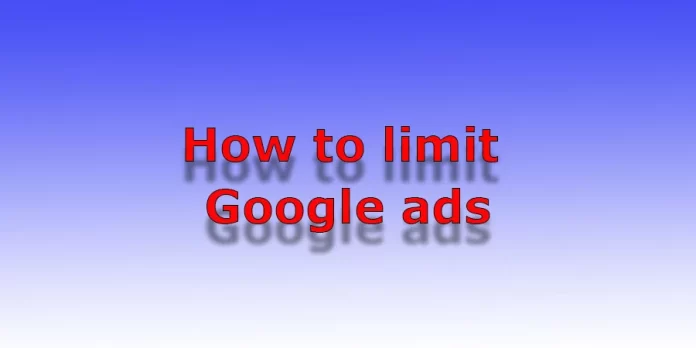Du har säkert upplevt situationen när du öppnar en webbplats och det finns många annonser, eller när du tittar på videoklipp på YouTube när den mest spännande delen av videon börjar annonsera. Du kanske använder annonsblockerprogram i din webbläsare eller telefon.
Men du bör veta att detta inte alltid är bra; vissa webbplatser kanske inte fungerar korrekt eftersom nödvändig information kan blockeras som annonser, och du begränsar dig själv i vissa aspekter av livet utan att veta om det.
När ditt område till exempel öppnar en ny butik eller en tjänst för att locka till sig kunder, erbjuder de en massiv rabatt för de första 100 kunderna, till exempel 90 %. Företaget har bestämt sig för att tillkännage detta via Internet genom annonser som riktar sig till din stad (dessa annonser kommer endast att synas i din stad). Men om du installerar en reklamblockerare kommer du inte att få veta något om det och kommer att gå miste om fördelarna. Men det finns en annan lösning. Du kan begränsa visningen av annonser och göra dess antal till ett minimum, men du kommer att vara medveten om alla nyheter. Dessutom kommer denna reklambegränsning att fungera på alla dina enheter genom vilka du loggar in på ditt Google-konto. Jag fick reda på detta mycket nyligen, eftersom det finns mycket information och jag inte har tillräckligt med tid att studera den.
Var Google-annonser visas
Google-annonser visas i tre segment:
Sök – det är de annonser som visas när du söker på Google. För närvarande visas flera svar på din sökning i början av resultatsidan och är markerade som annonser.
YouTube – det här är annonser på video-webbplatsen, annonser medan du tittar och videor i början och i slutet av videon.
Webb – Detta är annonser som du ser på webbplatser när du tittar på dem med din webbläsare. Det omfattar även annonser i appar (telefonspel osv.).
Begränsa Google-annonser till en enhet eller webbläsare
Nu till begränsningen av annonser. Om du vill begränsa vissa annonser måste du göra inställningar genom att logga in på ditt Google-konto. Om du inte är inloggad på ditt konto kan du aktivera eller inaktivera personliga annonser endast för en viss enhet eller webbläsare, men det begränsar inte visningen av annonser.
Gå till annonsinställningar på https://adssettings.google.com/. På den här sidan kan du ställa in inställningarna för den enhet eller webbläsare från vilken du väljer att sätta upp annonser. På den här sidan kan du logga in på ditt Google-konto. Den här inställningen är värdelös för att begränsa annonser, men om du loggar in på ditt Google-konto får du inställningar på högre nivå.
Begränsa visningen av Google-annonser på alla enheter
Om du loggar in på ditt konto kommer du till inställningarna för annonsvisning på https://myadcenter.google.com/. Det är där du kan konfigurera inställningarna för annonsvisning. När du går in i annonsinställningarna har du tre inställningar till förfogande.
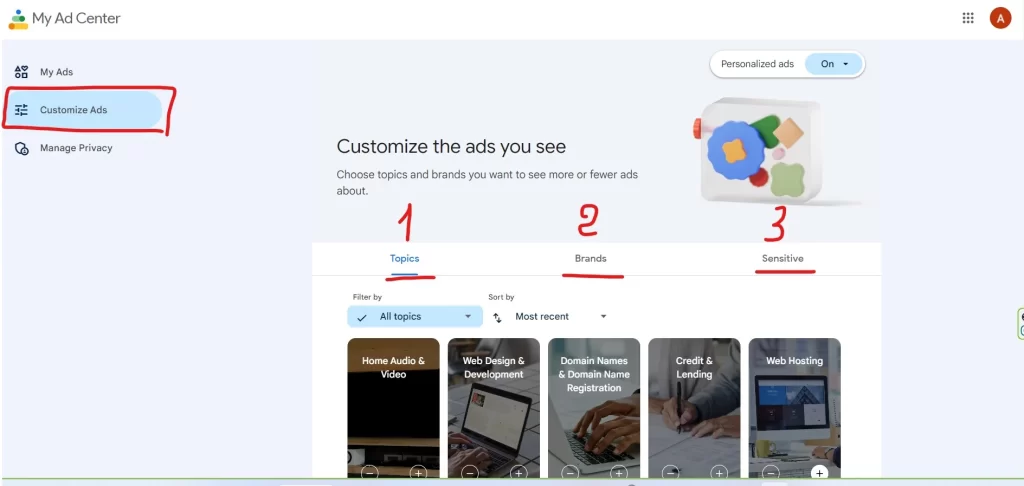
Ämnen – detta är inställningen för annonsering per kategori; du kan minska intresset för ett ämne eller öka det – tryck på minus om du vill visa att du inte är intresserad av det här ämnet. Tryck på plus om du är intresserad av ämnet; det finns 60 kategorier tillgängliga att hantera för anpassning.
Varumärken – Här kan du visa ditt intresse för ett varumärke.
Känsliga annonser – det här är en inställning där du helt kan inaktivera känsliga annonser. Detta är en perfekt inställning för att skydda dina barn från dåliga annonser. Det går att inaktivera annonser i följande kategorier.
Dating
Spelande
Graviditet och föräldraskap
Viktminskning
Efter inställningarna för att visa annonser (personliga inställningar) kommer antalet annonser som visas för dig att minskas avsevärt. Om du till exempel inte är intresserad av webbdesign och -utveckling eller webbhotell och har berättat det för Google, varför ska du då visa annonser som WIX webbplatsbyggare eller GoDaddy.
Inställningarna i ditt konto gäller för alla enheter, inklusive YouTube, men kom ihåg att logga in på ditt konto. Jag har till exempel kontrollerat hur det fungerar, så om jag tittar på YouTube med inloggat konto visas en annons för 4-5 klipp. Och om jag går in som inkognito visas två eller tre annonser i en video.